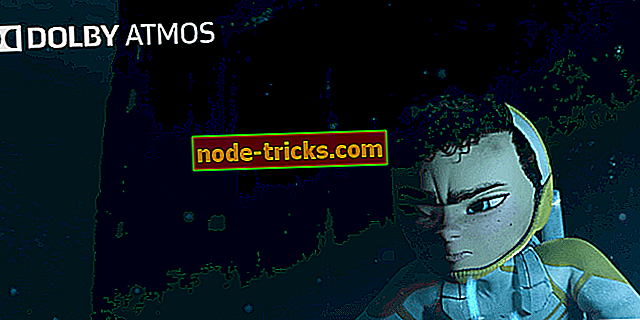Windows 10でWindowsが必要なファイルをインストールできないエラーを修正する方法
Windowsのインストールは退屈なプロセスであり、 Windowsが必要なファイルをインストールできないなどのエラーが表示され、インストールが中断されることもあります。 これは大きな問題です、そして今日はそれを修正する方法を紹介します。
Windowsは必要なファイルをインストールできませんというメッセージはあなたがWindowsをインストールすることを妨げます。 このエラーについて言えば、これはユーザーが報告したいくつかの同様の問題です:
- Windowsが必要なファイルを インストールできないWindowsが10 0x80070570、0x8007045d、0x80070003、0x80070002 -この問題は、インストールメディアが破損している場合に発生する可能性があります。 DVDディスクが破損していないことを確認するか、USBフラッシュドライブにインストールメディアを作成してから、Windowsをもう一度インストールします。
- Windowsが必要なファイルをインストールできませんネットワークの問題が防止している、ファイルが破損している、ファイルが存在しない、破損または欠損している可能性があります - これらはさまざまな問題を解決しますこの記事から。
どのようにそれを修正するには、Windowsのインストール中にWindowsが必要なファイルをインストールすることはできませんエラー?
- DVDドライブがきれいであることを確認してください
- オーバークロック設定を削除
- ハードドライブを別のSATAポートに接続します
- 正しいバージョンのWindowsをインストールしていることを確認してください。
- BIOSのExecute Disable Bitオプションを無効にする
- 大きなパーティションにWindowsをインストールしていないことを確認してください。
- ハードドライブの種類をIDEに変更します
- あなたのハードウェアをチェックする
解決策1 - あなたのDVDドライブがきれいであることを確認する

DVDまたはCDからWindowsをインストールしている場合、レンズが汚れているとWindowsが必要なファイルをインストールできないというメッセージが表示されることがあります 。 この問題を解決するには、DVDドライブのレンズを掃除して、問題が解決するかどうかを確認することをお勧めします。
これを行うにはいくつかの方法があります、そしてあなたはあなたのドライブをきれいにするためにブラシでディスクをすることができます。 あるいは、DVDドライブを開いて掃除することもできますが、これにより保証が無効になる場合があります。 気を付けていないとDVDドライブを損傷することさえあるので、自分が何をしているのかわからない場合は、この方法をやめることをお勧めします。
ドライブをクリーニングした後、問題が解決したかどうか確認してください。 ドライブをクリーニングするために必要なツールがない場合は、DVDディスクに傷がないことを確認してください。 ディスクに傷がある場合は、新しいインストールディスクを作成して代わりに使用することをお勧めします。
解決策2 - オーバークロック設定を削除する
多くのユーザーは、パフォーマンスを向上させるためにハードウェアをオーバークロックする傾向があります。 あなたのハードウェアをオーバークロックすることによってあなたはそれに余分なストレスをかけます、そして時々オーバークロック設定はあなたがWindowsをインストールすることを妨げることができます。
オーバークロックPCにWindowsをインストールしようとしているときに何人かのユーザーがWindowsが必要なファイルメッセージをインストールすることができないと報告しました。 彼らによると、この問題を解決する唯一の方法はBIOSに入り、オーバークロック設定を削除することでした。 オーバークロック設定を無効にした後、再度Windowsをインストールして問題が解決しないかどうかを確認してください。
解決策3 - ハードドライブを別のSATAポートに接続する

Windowsが必要なファイルをインストールできないというメッセージが表示され続ける場合は、問題はSATAポートにある可能性があります。 いくつかの不具合が発生する可能性がありますが、何人かのユーザーは、ハードドライブを別のSATAポートに接続するだけで問題を解決したと主張しています。
これを行うには、PCの電源を切り、電源コンセントから外してケースを開き、ハードドライブに接続されているSATAケーブルをマザーボードの別のSATAポートに接続する必要があります。 Windowsを光学式メディアからインストールする場合は、DVDドライブを別のSATAポートに接続して、問題ないかどうかを確認することもできます。
内蔵PCを購入した場合、コンピュータのケースを開けると保証が無効になることに注意してください。
解決策4 - 正しいバージョンのWindowsをインストールしていることを確認する
ご存じかもしれませんが、Windowsには32ビットと64ビットの2種類があります。 32ビットは64ビットバージョンにほぼ完全に置き換えられていますが、一部のユーザーはまだ32ビットハードウェアを使用している可能性があります。 32ビットハードウェアに64ビットバージョンのWindowsをインストールすることはできません。インストールしようとすると、 Windowsが必要なファイルをインストールできない場合があります 。
したがって、Windows 10をインストールする前に、使用しているマザーボードとCPUの種類を確認してください。 ほとんどすべての新しいハードウェアは64ビットアーキテクチャを使用しているため、新しいPCを購入した場合は、64ビットCPUを使用している可能性があります。 ただし、念のためいつでも製造元のWebサイトにアクセスして再確認することができます。
解決策5 - BIOSでExecute Disable Bitオプションを無効にする
ユーザーによると、時にはWindowsが必要なファイルをインストールすることができませんメッセージがBIOSの特定の設定により表示されることがあります。 ユーザーによると、それは実行無効ビット設定がBIOSでこの問題を引き起こしていたようです。
問題を解決するには、BIOSに入り、この設定を見つけて無効にします。 BIOSにアクセスしてPCのこの設定を無効にする方法を確認するには、マザーボードのマニュアルで詳細な手順を確認してください。 この機能を無効にしたら、問題がまだ解決しているかどうかを確認してください。
解決策6 - Windowsを大きなパーティションにインストールしていないことを確認する
大きなSSDにWindows 10をインストールしようとしている場合、 Windowsは必要なファイルをインストールできないというメッセージが表示されることがあります。 単一の大きなパーティションを持つSSDドライブにWindows 10をインストールしようとしているときにこの問題を報告したユーザーはほとんどいません。
ユーザーによると、彼らは自分のSSDドライブに2つのパーティションを作成する必要があり、それをした後、問題は解決され、問題なくWindowsがインストールされました。 この問題がどのように、そしてなぜ発生するのかは定かではありませんが、シングルパーティションSSDにWindows 10をインストールしようとしている場合は、必ずこの解決策を試してください。
解決策7 - ハードドライブの種類をIDEに変更する
Windows 10をインストールしようとしている間にWindowsが必要なファイルをインストールできない場合は、おそらくBIOS設定に問題があります。 ユーザーによると、ハードドライブがAHCIデバイスとして動作するように設定されている場合、この問題が発生することがあります。
問題を解決するには、単純にBIOSに入り、ハードドライブの種類をIDEに変更します。 それができれば、問題なくWindowsをインストールできるはずです。 Windowsをインストールした後、AHCIモードに切り替えることができ、すべて問題なく動作するはずです。
解決策8 - あなたのハードウェアをチェックする

場合によっては、あなたのハードウェアがこれや他の多くの問題を引き起こす可能性があります。 あなたがWindowsが必要なファイルをインストールすることができないというメッセージを出し続けているならば、それはあなたがあなたのハードウェアを調べて、それがきちんと動いていることを確認することを勧めます。
この問題の最も一般的な原因はあなたのRAMです、そしてあなたのRAMをテストするために私たちはあなたが追加のRAMモジュールを削除してあなたのコンピュータに一つのRAMモジュールだけでWindowsをインストールしてみることをお勧めします。
RAMが問題であることを確認したい場合は、MemTest86 +ツールを使用してRAMのテストに使用することをお勧めします。 単にフラッシュドライブからこのアプリケーションを起動し、それを数時間実行してみましょう。 それがあなたに何らかのエラーを与えるならば、それはあなたのモジュールの1つが破損しているのは確実です。
どのモジュールが問題であるかを見つけるために、MemTest86 +でそれらを個別にテストすることができます、しかしそれは時間がかかるかもしれません。 RAMが問題にならない場合は、おそらく他のコンポーネントを調べて、それらが正しく機能しているかどうかを確認する必要があります。
Windowsは必須ファイルをインストールできないというメッセージが表示された場合はWindowsをインストールできませんが、解決策のいずれかを使用してこの問題を解決できるはずです。